Outlook 2010 Anzeigen der Elementanzahl in IMAP-Ordnern
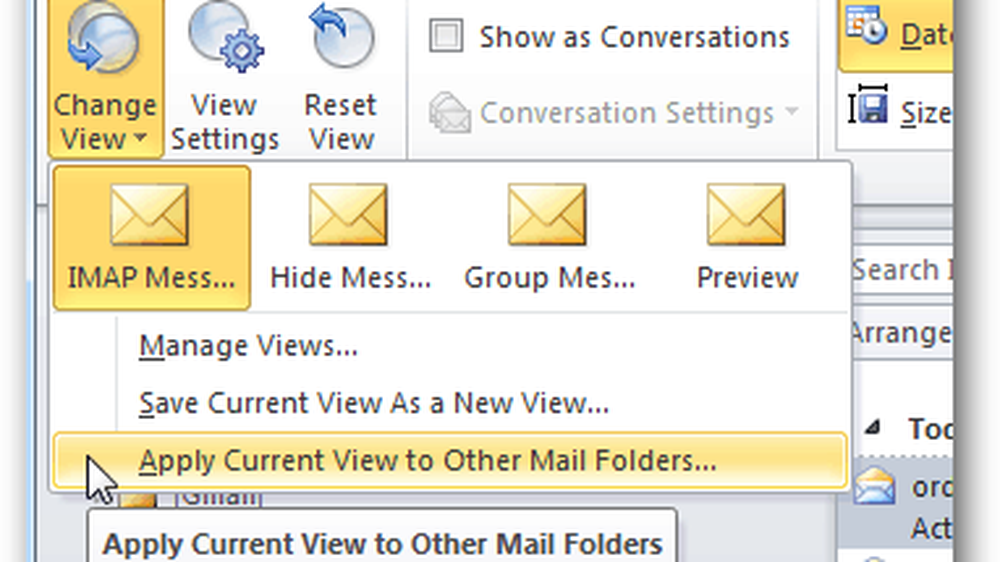
Ich habe beispielsweise vor kurzem mithilfe von IMAP ein Google Mail-Konto zu meinem Outlook hinzugefügt. Dies ist die Standardeinstellung beim Abrufen von E-Mails mit POP3 mit Outlook. Es ist jedoch kein Standard bei IMAP.
So beheben Sie es Klicken Sie in Outlook auf den Posteingang Ihres IMAP-Kontos. Beachten Sie, dass unten links im Clip nur der angewendete Filter angezeigt wird. Dies werden wir beheben.

Weiter zum oberen Band. Klicken Sie auf Ansicht.

Gehen Sie von hier nach ganz links und klicken Sie auf die Dropdown-Schaltfläche Ansicht ändern. Klicken Sie dann auf die Option "IMAP-Nachrichten".

Das folgende Dropdown-Menü wird ausgeblendet, Outlook denkt, dass Sie fertig sind, aber nicht. Klicken Sie erneut auf Ansicht ändern und dann auf Aktuelle Ansicht auf andere E-Mail-Ordner anwenden.
Dies öffnet das Apply-Ansichtsfenster. Überprüfen Sie das IMAP-Konto, bei dem Sie den Fix anwenden möchten. Aktivieren Sie auch das Kontrollkästchen neben Ansicht auf Unterordner anwenden am unteren Rand des Fensters. OK klicken.

Klicken Sie nun auf einen der Ordner in diesem IMAP-Konto. Die Anzahl der Elemente wird unten angezeigt - anstelle der nutzlosen - zumindest für mich - Filter Applied-Nachricht, die Sie zuvor erhalten würden.

Von all den Leser-E-Mails, die ich erhalte, weiß ich, dass viele von Ihnen das gleiche Problem haben, und jetzt wissen Sie, wie sie es beheben können.
Wir haben hier Outlook-Tipps zu groovyPost gesammelt - und die Liste regelmäßig aktualisiert. Bookmarken Sie diese Seite häufig.
Schreiben Sie mir oder Steve @ groovyPost eine E-Mail, wenn Sie tolle Tipps, Tricks oder sogar Outlook-Workarounds haben. Wir würden uns sehr über die schnell wachsende groovy Community freuen.




